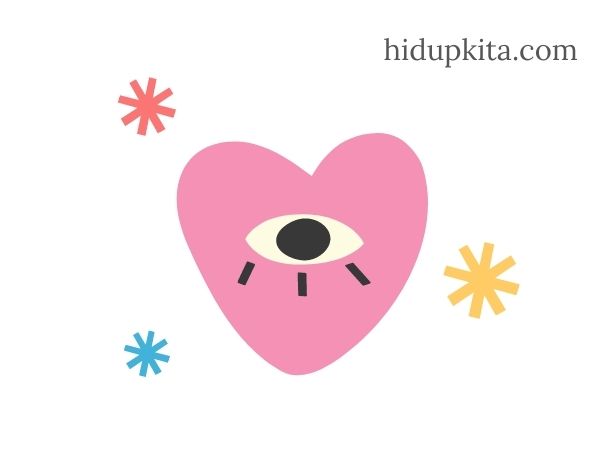Jakarta, 23 Januari 2022 – Bagi pengguna sosial media, selfie adalah suatu kegiatan yang nggak bisa lepas dari aktivitas sehari-hari. Tapi, gimana jadinya kalau kamu ingin menyembunyikan detail wajahmu atau sekadar ingin menciptakan efek blur yang kesan santai saat berbagi foto? Di sinilah keahlian Photoshop berperan. Tenang, kamu enggak perlu jago dunia desain untuk mencapai tujuan itu. Di artikel ini, kami akan membagikan cara praktis membuat wajah blur di Photoshop yang bisa kamu ikuti. Yuk, simak!
Daftar Isi
- 1 Langkah Awal: Siapkan Foto yang Akan Diberi Efek Blur
- 2 Masuk ke Adobe Photoshop dan Mulai Bikin Perubahan
- 3 Proses Penting: Kombinasikan Gaussian Blur untuk Efek Lebih Natural
- 4 Terakhir: Simpan Hasilnya dalam Format yang Sesuai
- 5 Apa itu Wajah Blur di Photoshop?
- 6 Cara Membuat Wajah Blur di Photoshop
- 7 Tips dalam Membuat Wajah Blur di Photoshop
- 8 Kelebihan Membuat Wajah Blur di Photoshop
- 9 Kekurangan Membuat Wajah Blur di Photoshop
- 10 FAQ tentang Pembuatan Wajah Blur di Photoshop
- 10.1 1. Apakah wajah blur dapat digunakan untuk semua jenis foto?
- 10.2 2. Apakah teknik wajah blur hanya dapat dilakukan di Photoshop?
- 10.3 3. Bagaimana jika tidak memiliki Photoshop?
- 10.4 4. Apakah blur pada wajah dapat dilakukan secara otomatis di Photoshop?
- 10.5 5. Apakah ada aturan khusus dalam menggunakan efek blur pada wajah?
- 11 Kesimpulan
Langkah Awal: Siapkan Foto yang Akan Diberi Efek Blur
Pertama, tentu saja, kamu perlu mempersiapkan foto yang ingin kamu beri efek wajah blur. Pastikan foto tersebut sudah disimpan di komputermu agar bisa dengan mudah diakses saat proses editing berlangsung.
Masuk ke Adobe Photoshop dan Mulai Bikin Perubahan
Selanjutnya, buka Adobe Photoshop dan cari foto yang sudah kamu siapkan. Setelah foto terbuka di dalam aplikasi, langkah selanjutnya adalah dengan memilih bagian wajah yang ingin kamu blur. Dalam hal ini, kamu bisa menggunakan salah satu alat editing andalan, yaitu “Lasso Tool” atau “Marquee Tool”. Jangan khawatir, kedua alat ini sangat mudah digunakan kok!
Proses Penting: Kombinasikan Gaussian Blur untuk Efek Lebih Natural
Setelah kamu berhasil memilih bagian wajah yang ingin diblur, sekarang saatnya memberi efek blur itu sendiri. Caranya adalah dengan menggunakan fitur Gaussian Blur yang ada di Adobe Photoshop. Klik menu “Filter” di bagian atas aplikasi, lalu pilih “Blur” dan akhirnya pilih “Gaussian Blur”. Setelah muncul jendela baru, atur intensitas blur sesuai keinginanmu. Kamu bisa menyesuaikan nilai radius hingga mencapai level blur yang diinginkan. Bagaimana, semakin terlihat santai, bukan?
Terakhir: Simpan Hasilnya dalam Format yang Sesuai
Setelah kamu puas dengan hasil blur wajahmu, langkah terakhir adalah menyimpannya dalam format yang sesuai. Pilih “Save As” di menu “File”, kemudian pilih format file yang diinginkan seperti JPG, PNG, atau TIFF. Pastikan untuk menyimpannya di folder yang mudah diakses agar kamu bisa dengan cepat membagikan foto yang sudah diedit dengan orang lain.
Dengan menggunakan teknik ini, kamu bisa menciptakan efek blur pada wajahmu tanpa perlu mengandalkan aplikasi smartphone yang mungkin tidak selengkap Photoshop. Jadi, sudah siap untuk mencoba sendiri? Ayo, berikan sentuhan blur di wajahmu dan tunjukkan sisi santaimu dalam foto-foto terbaru!
Apa itu Wajah Blur di Photoshop?
Wajah blur di Photoshop merupakan salah satu teknik dalam mengedit foto yang digunakan untuk membuat efek blur pada bagian wajah seseorang. Teknik ini sering digunakan dalam dunia fotografi untuk memberikan efek fokus pada objek lainnya dalam sebuah foto. Dengan menggunakan Photoshop, kita dapat dengan mudah menghapus detail-detail di wajah seseorang sehingga menghasilkan efek blur yang estetis.
Cara Membuat Wajah Blur di Photoshop
Untuk membuat wajah blur di Photoshop, berikut adalah langkah-langkah yang dapat Anda ikuti:
Langkah 1: Buka Foto dalam Photoshop
Pertama, buka foto yang ingin Anda edit di Adobe Photoshop. Pastikan foto tersebut berkualitas baik dan fokus pada wajah seseorang.
Langkah 2: Duplikat Layer
Kemudian, duplikat layer foto tersebut dengan mengklik kanan pada layer dan memilih “Duplicate Layer”.
Langkah 3: Buat Seleksi
Selanjutnya, buat seleksi pada wajah menggunakan salah satu alat seleksi di Photoshop, seperti pen seleksi, lasso, atau magnet lasso tool. Pastikan seleksi tersebut mengelilingi wajah dengan tepat.
Langkah 4: Tambahkan Efek Blur
Setelah membuat seleksi, pergi ke menu “Filter” di Photoshop dan pilih “Blur”. Kemudian, pilih jenis blur yang ingin Anda gunakan, seperti Gaussian Blur atau Lens Blur.
Langkah 5: Atur Intensitas Blur
Sesuaikan intensitas blur sesuai dengan preferensi Anda. Anda dapat menggunakan slider atau memasukkan nilai manual untuk mengatur seberapa blur yang diinginkan pada wajah.
Langkah 6: Blend Layer
Terakhir, blend layer dengan foto asli untuk memberikan kesan realistis. Anda dapat menggunakan mode blend seperti “Soft Light” atau “Overlay” untuk menggabungkan layer tersebut dengan foto asli.
Tips dalam Membuat Wajah Blur di Photoshop
Untuk menghasilkan efek wajah blur yang baik di Photoshop, berikut adalah beberapa tips yang dapat Anda ikuti:
1. Pilih Foto dengan Fokus yang Jelas
Pilih foto yang memiliki fokus yang jelas pada wajah seseorang. Hal ini akan membantu dalam membuat seleksi dan menghasilkan efek blur yang lebih baik.
2. Gunakan Alat Seleksi yang Tepat
Gunakan alat seleksi yang tepat, seperti pen seleksi atau lasso tool, untuk membuat seleksi yang akurat pada wajah. Hindari penggunaan alat seleksi yang tidak tepat agar hasilnya lebih baik.
3. Perhatikan Intensitas Blur
Perhatikan intensitas blur yang diinginkan. Jangan terlalu berlebihan dalam memberikan efek blur, karena hal ini dapat membuat wajah terlihat tidak alami.
4. Blend Layer dengan Foto Asli
Pastikan untuk melakukan blending layer dengan foto asli dengan baik. Gunakan mode blend yang tepat untuk menggabungkan layer dan menciptakan efek yang realistis.
5. Praktek dan Eksperimen
Terakhir, prakteklah dan eksperimenlah dengan berbagai teknik dan efek blur di Photoshop. Semakin sering Anda melakukannya, Anda akan semakin terampil dan menemukan gaya edit foto yang unik.
Kelebihan Membuat Wajah Blur di Photoshop
Teknik membuat wajah blur di Photoshop memiliki beberapa kelebihan, antara lain:
1. Menciptakan Fokus yang Lebih Tajam
Dengan menggunakan efek blur pada wajah, kita dapat menciptakan fokus yang lebih tajam pada objek lainnya dalam foto. Hal ini dapat membantu mengarahkan perhatian penonton pada objek utama yang diinginkan.
2. Memperindah Komposisi Foto
Blur pada wajah juga dapat memberikan kesan artistik dan estetis pada komposisi foto. Dengan memilih dengan cermat bagian wajah yang akan di-blur, kita dapat menciptakan efek yang menarik dalam sebuah foto.
3. Menyembunyikan Kekurangan
Jika terdapat kekurangan pada wajah seseorang seperti noda, jerawat, atau bekas luka, efek blur dapat digunakan untuk menyembunyikannya. Hal ini berguna dalam menghasilkan foto yang lebih sempurna dan menarik secara visual.
Kekurangan Membuat Wajah Blur di Photoshop
Walaupun efek blur pada wajah memiliki banyak kelebihan, tetap ada beberapa kekurangan yang perlu diperhatikan, antara lain:
1. Mengurangi Detail Wajah
Blur pada wajah dapat mengurangi detail dan tekstur wajah seseorang. Hal ini dapat membuat wajah terlihat kurang alami dan kurang berkarakter.
2. Menyulitkan dalam Seleksi
Membuat seleksi yang akurat pada wajah dapat menjadi tantangan. Terdapat berbagai bentuk dan detail pada wajah yang sulit untuk diambil dalam seleksi.
3. Efek yang Dapat Diragukan
Terakhir, efek blur pada wajah dapat menghasilkan tampilan yang tidak alami dan dapat diragukan secara estetis. Terlalu banyak blur dapat membuat wajah seseorang terlihat seperti manekin atau patung.
FAQ tentang Pembuatan Wajah Blur di Photoshop
1. Apakah wajah blur dapat digunakan untuk semua jenis foto?
Ya, wajah blur dapat digunakan pada berbagai jenis foto, terutama jika Anda ingin memberikan efek fokus pada objek lainnya dalam sebuah foto.
2. Apakah teknik wajah blur hanya dapat dilakukan di Photoshop?
Tidak, teknik wajah blur juga dapat dilakukan di aplikasi pengeditan foto lainnya seperti Adobe Lightroom atau GIMP.
3. Bagaimana jika tidak memiliki Photoshop?
Jika Anda tidak memiliki akses ke Adobe Photoshop, Anda dapat mencoba aplikasi pengeditan foto yang lebih sederhana atau mencari tutorial online untuk menggunakan alat lain.
4. Apakah blur pada wajah dapat dilakukan secara otomatis di Photoshop?
Tidak, blur pada wajah tidak dapat dilakukan secara otomatis di Photoshop. Anda perlu melakukan seleksi dan menyesuaikan intensitas blur sesuai dengan preferensi Anda.
5. Apakah ada aturan khusus dalam menggunakan efek blur pada wajah?
Tidak ada aturan khusus dalam menggunakan efek blur pada wajah. Namun, penting untuk tetap mengikuti prinsip estetika dan mempertimbangkan tujuan dari penggunaan efek tersebut.
Kesimpulan
Dalam artikel ini, telah dijelaskan apa itu wajah blur di Photoshop, langkah-langkah dalam membuat efek wajah blur, tips yang dapat diikuti, kelebihan dan kekurangan dari teknik ini, serta beberapa FAQ yang sering ditanyakan. Penggunaan efek blur pada wajah dapat memberikan fokus yang tajam pada objek lainnya dalam foto, memperindah komposisi, dan menyembunyikan kekurangan. Namun, perlu diperhatikan bahwa efek blur dapat mengurangi detail wajah dan menghasilkan tampilan yang tidak alami. Jika Anda ingin mencoba teknik ini, pastikan untuk memilih foto yang tepat, menggunakan alat seleksi dengan cermat, dan mengatur intensitas blur secara proporsional. Selamat mencoba!